Questo articolo tratta di come bloccare le richieste di ping al server Linux. Descriveremo anche come sbloccare le richieste di ping nel caso in cui sia necessario utilizzare il ping per l'amministrazione del sistema e la risoluzione dei problemi.
Prerequisiti
- Ubuntu 20.04 LTS
- Utente con privilegi sudo
Nota: I comandi discussi qui sono stati testati su Ubuntu 20.04 LTS.
Blocca/sblocca le richieste di ping al server Linux
Ping funziona inviando un pacchetto ICMP (richiesta Echo) al sistema di destinazione e quindi riceve un pacchetto ICMP di risposta (risposta Echo). In Linux, il comando ping continua a inviare pacchetti ICMP finché non lo interrompi usando Ctrl+C.
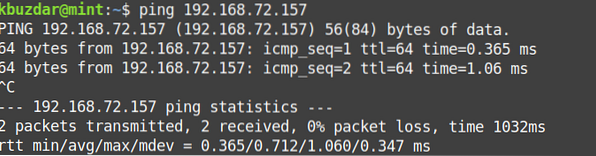
Per bloccare le richieste di ping, dovrai ignorare/bloccare le richieste echo ICMP inviate al tuo server. Esistono due modi per bloccare/sbloccare le richieste echo ICMP al server Linux.
- Attraverso i parametri del kernel
- Attraverso iptables
Iniziamo.
Blocca/sblocca le richieste di ping tramite i parametri del kernel
Tramite i parametri del kernel, puoi bloccare le richieste di ping temporaneamente o permanentemente. I parametri del kernel possono essere modificati tramite sistema comando, /sys/proc directory, e /etc/sysctl.conf file.
Richieste di ping di blocco/sblocco temporaneo
Il comando sysctl in Linux viene utilizzato per leggere e scrivere i parametri del kernel nel /proc/sys directory. Usando questo comando, possiamo impostare i parametri del kernel per bloccare/sbloccare le richieste di ping. Il parametro del kernel netto.ipv4.icmp_echo_ignore_all controlla se il sistema deve rispondere alla richiesta echo ICMP. Il suo valore predefinito è '0' che significa rispondere alla richiesta ICMP.
Blocca richiesta ping
Per bloccare la richiesta ping, emettere il seguente comando in Terminale:
$ sudo sysctl -w net.ipv4.icmp_echo_ignore_all=1Questo comando imposta il parametro del kernel su '1', il che significa ignorare tutte le richieste ICMP.
Ora tutte le richieste di ping al tuo sistema verranno bloccate e il mittente non riceverà alcuna risposta come mostrato nello screenshot qui sotto.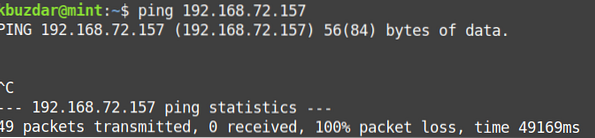
Sblocca richiesta ping
Per sbloccare le richieste ping, eseguire nuovamente lo stesso comando modificando il valore del parametro su "0" predefinito.
$ sudo sysctl -w net.ipv4.icmp_echo_ignore_all=0
In alternativa, puoi bloccare le richieste di ping modificando il valore del parametro del kernel nel /proc/sys directory usando il comando echo. Tuttavia, per utilizzare questo metodo, dovrai eseguire il comando come root.
Per bloccare la richiesta ping, passa prima all'account root usando il seguente comando in Terminale:
$ su rootQuando viene richiesta la password, inserire la password di root.
Quindi immetti il seguente comando in Terminale:
$ echo 1 > /proc/sys/net/ipv4/icmp_echo_ignore_all
Per sbloccare le richieste ping, il comando sarebbe:
$ echo 0 > /proc/sys/net/ipv4/icmp_echo_ignore_allBlocca in modo permanente le richieste di ping
I parametri del kernel possono essere modificati anche tramite il /etc/sysctl.conf file. Questo file ti permetterà di bloccare permanentemente le richieste di ping al tuo server.
Blocca richiesta ping
Per bloccare la richiesta di ping al tuo sistema, modifica /etc/sysctl.conf file:
$ sudo nano /etc/sysctl.confQuindi aggiungi la seguente riga nel file:
netto.ipv4.icmp_echo_ignore_all = 1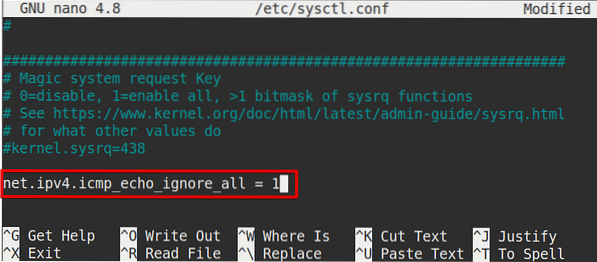
Salva e chiudi il file.
Quindi emettere il seguente comando in Terminale per applicare questa configurazione senza riavviare:
$ sysctl -p
Sblocca richiesta ping
Per sbloccare le richieste di ping, modifica il /etc/sysctl.conf file:
$ sudo nano /etc/sysctl.confQuindi modificare il valore di netto.ipv4.icmp_echo_ignore_all per '0':
netto.ipv4.icmp_echo_ignore_all = 0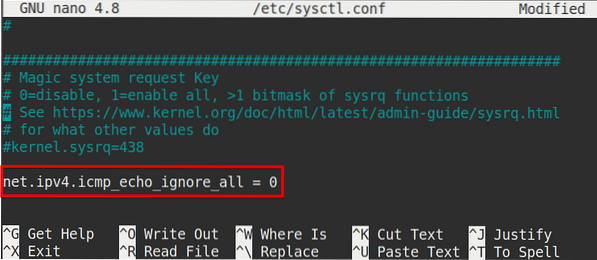
Salva e chiudi il file.
Quindi emettere il seguente comando in Terminale per applicare questa configurazione senza riavviare:
$ sysctl -pBlocca/sblocca le richieste di ping utilizzando iptables
Iptables è un'utilità firewall in Linux che controlla il traffico in entrata e in uscita in base a determinate regole. Viene preinstallato nel sistema Ubuntu. Nel caso in cui non sia presente nel sistema, è possibile installarlo utilizzando il seguente comando in Terminale:
$ sudo apt install iptablesBlocca richiesta ping
Per bloccare le richieste di ping al tuo sistema, digita il seguente comando in Terminale:
$ sudo iptables -A INPUT -p icmp --icmp-type 8 -j REJECTDove il UN flag è usato per aggiungere una regola in iptables e tipo icmp 8 è il numero di tipo ICMP utilizzato per la richiesta di eco.

Il comando precedente aggiungerà una regola nel firewall che bloccherà qualsiasi richiesta di ping in entrata sul tuo sistema. Aggiungendo questa regola, chiunque invii la richiesta ping al tuo sistema vedrà il "Porta di destinazione irraggiungibile"messaggio come mostrato nello screenshot qui sotto.
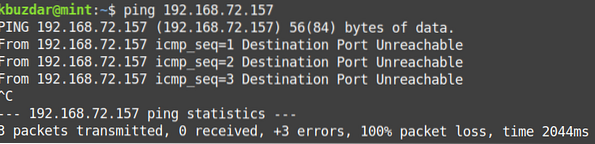
Se non vuoi che appaia questo messaggio, usa il seguente comando sostituendo RIFIUTARE con FAR CADERE:
$ sudo iptables -A INPUT -p icmp --icmp-type 8 -j DROPOra chiunque invii la richiesta ping al tuo sistema vedrà il seguente output simile:
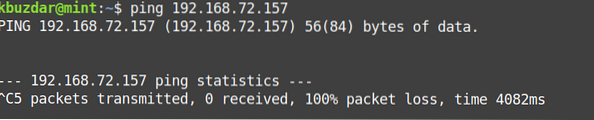
Sblocca richiesta ping
Per sbloccare le richieste ping al tuo server, digita il seguente comando in Terminale:
$ sudo iptables -D INPUT -p icmp --icmp-type 8 -j REJECTDove il D flag viene utilizzato per eliminare una regola in iptables e tipo icmp 8 è il numero di tipo ICMP utilizzato per una richiesta di eco.

Per rendere persistenti queste regole dopo un riavvio del sistema, sarà necessario iptables-persistente pacchetto. Emetti il comando seguente in Terminale per installare iptables-persistent:
$ sudo apt install iptables-persistent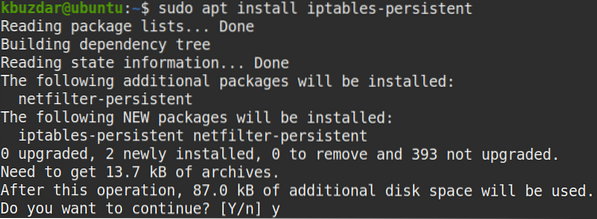
Ti verrà chiesto di confermare se vuoi procedere con l'installazione o meno. Colpire sì per procedere, dopodiché il sistema avvierà l'installazione e una volta completata sarà pronto all'uso.
Dopo aver aggiunto o eliminato qualsiasi regola, impartisci i seguenti comandi in Terminale per farli sopravvivere al riavvio del sistema.
$ sudo netfilter-persistent save$ sudo netfilter-ricarica persistente
Per visualizzare tutte le regole aggiunte al tuo iptables, emetti il seguente comando in Terminale:
$ sudo iptables -LQuesto è tutto quello che c'è da fare! In questo articolo, abbiamo discusso come bloccare/sbloccare le richieste di ping al server Linux tramite i parametri del kernel o tramite l'utility iptables. Spero questo sia di aiuto!
 Phenquestions
Phenquestions


